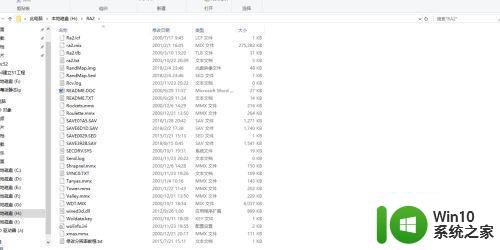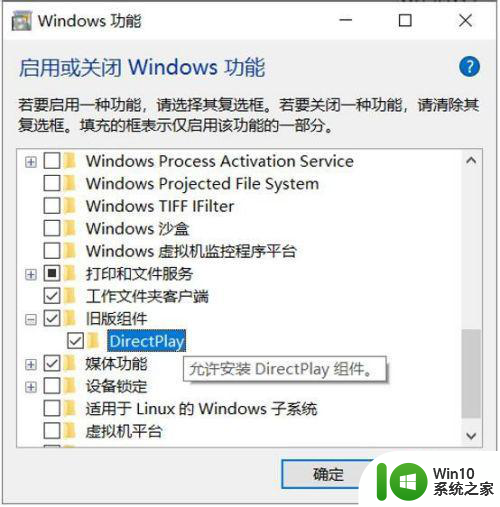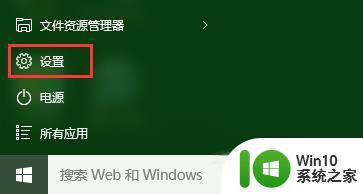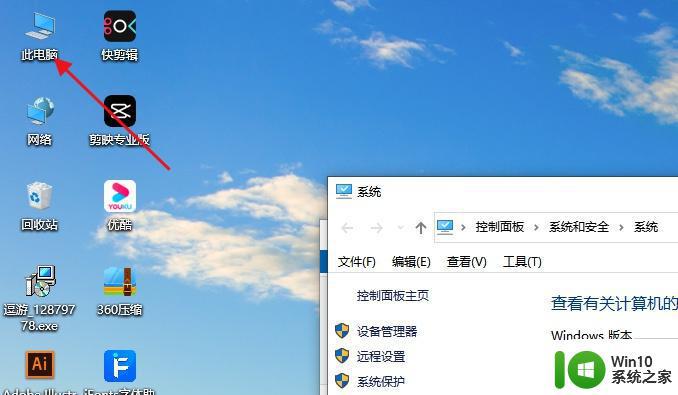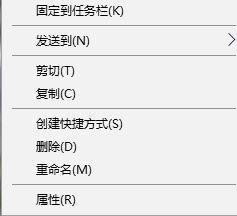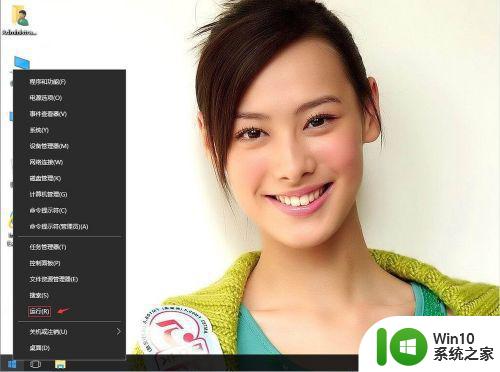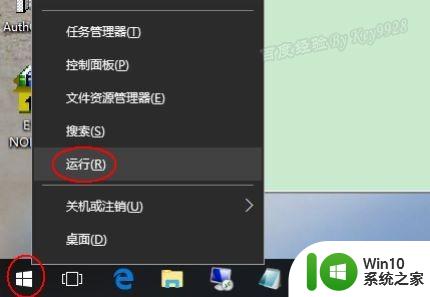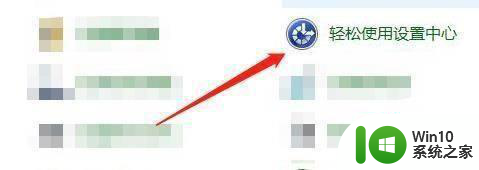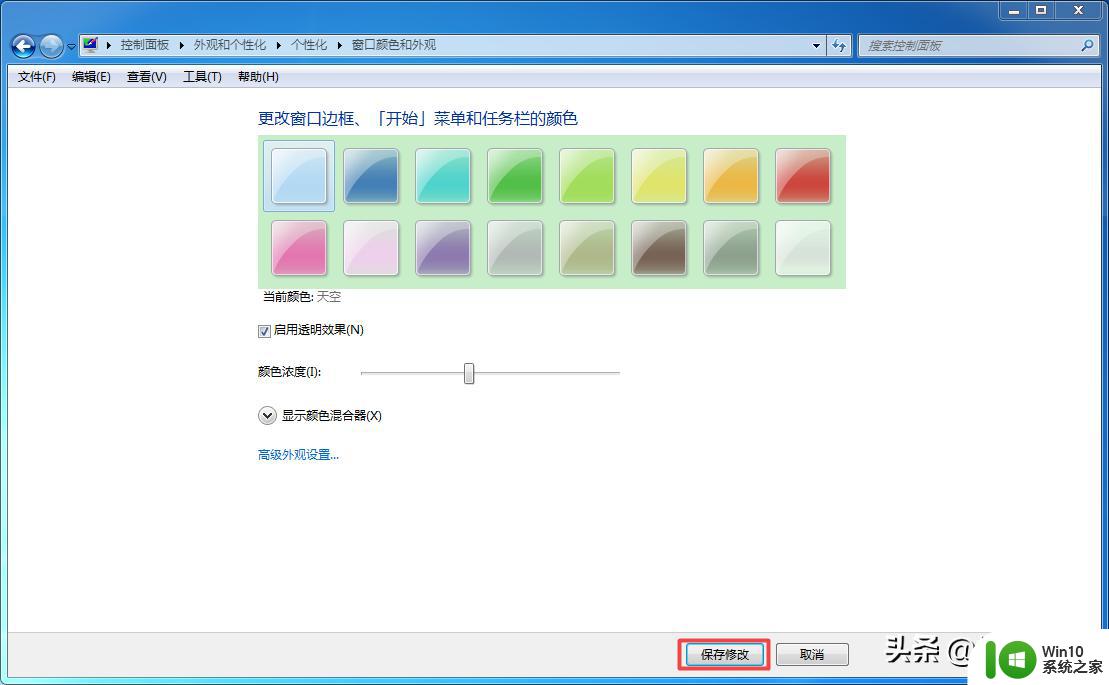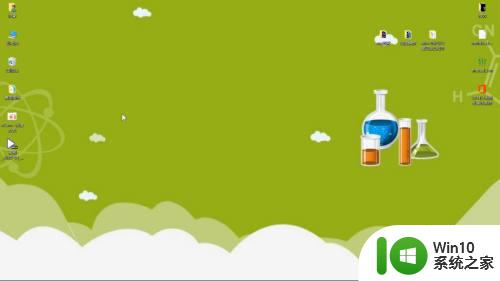win10如何将游戏设置为窗口化运行 怎样在win10上让游戏以窗口模式启动
更新时间:2023-05-31 10:38:09作者:yang
win10如何将游戏设置为窗口化运行,随着电脑游戏的普及,许多游戏玩家都希望能够在游戏运行时将其设置为窗口模式,这样可以方便操作其他应用程序,比如聊天软件或浏览器。而在Windows 10系统中,设置游戏为窗口化运行也非常简单,只需要几个简单的步骤即可完成。接下来本文将为大家介绍如何在Win10上让游戏以窗口模式启动。
具体步骤如下:
1、首先,在电脑桌面上右键单击某一游戏软件的快捷方式,在弹出的菜单选项中点击属性。
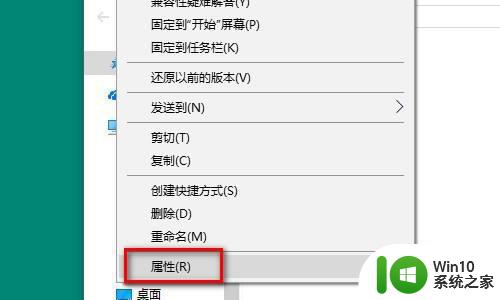 2然后,在属性的窗口点击快捷方式的标签栏目,再在目标右侧的框里的.exe后面输入“ -window”。
2然后,在属性的窗口点击快捷方式的标签栏目,再在目标右侧的框里的.exe后面输入“ -window”。
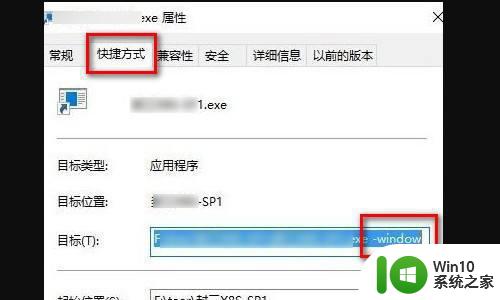 3接着,点击兼容性的标签栏目。
3接着,点击兼容性的标签栏目。
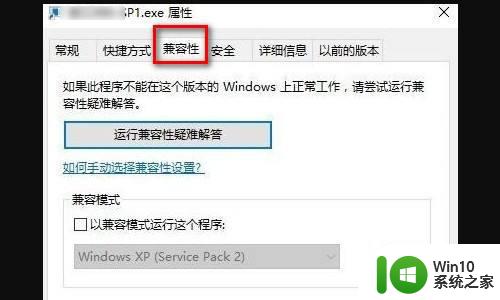 4之后,在兼容性的标签栏目下勾选设置下面的简化的颜色模式,并选择16位(65536)色的选项。
4之后,在兼容性的标签栏目下勾选设置下面的简化的颜色模式,并选择16位(65536)色的选项。
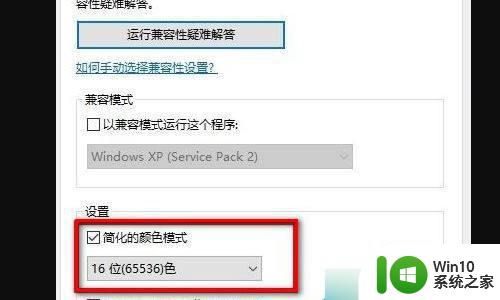 5最后,设置完成后点击底部的确定按钮,再打开该游戏软件即可窗口化运行。
5最后,设置完成后点击底部的确定按钮,再打开该游戏软件即可窗口化运行。

以上是win10如何将游戏设置为窗口化运行以及在win10上以窗口模式启动游戏的全部内容,如果遇到这种情况,您可以根据小编的操作进行解决,非常简单快捷,一步到位。